文章最后更新时间:
什么是Selenium模块?
Selenium是一个用于自动化Web应用测试的工具集,它提供了多种接口和方法,能够模拟用户在浏览器中的各种操作行为,如点击、输入、滚动等。
Selenium模块的优势
跨浏览器兼容性测试
Selenium支持多种主流浏览器,开发者可以使用相同的脚本在Chrome,Firefox,Edge等不同浏览器上运行测试,轻松实现跨浏览器的兼容性测试,及时发现并修复在不同浏览器环境下可能出现的兼容性问题
提升测试效率
传统的手工测试需要测试人员逐个手动执行测试用例,耗时费力且容易出错。而Selenium自动化测试可以快速、准确地执行大量测试用例,大大缩短测试周期,提高测试效率
降低测试成本
虽然搭建Selenium自动化测试环境和编写测试脚本需要一定的前期投入,但从长期来看,它可以显著降低测试成本。自动化测试减少了对人工测试的依赖,避免了因人为因素导致的测试疏漏和重复劳动
Selenium模块安装
按住win+r 输入cmd 回车。并输入下面的安装命令 等待安装即可
pip install seleniumSelenium模块使用案例
打开浏览器进入网站实现登录
from selenium import webdriver
from selenium.webdriver.common.by import By
from selenium.webdriver.common.keys import Keys
import time
# 创建Chrome浏览器驱动实例
driver = webdriver.Chrome()
# 打开登录页面
driver.get("https://example.com/login")
# 定位用户名输入框并输入用户名
username_input = driver.find_element(By.ID, "username")
username_input.send_keys("testuser")
# 定位密码输入框并输入密码
password_input = driver.find_element(By.ID, "password")
password_input.send_keys("testpassword")
# 点击登录按钮
login_button = driver.find_element(By.ID, "login-button")
login_button.click()
# 等待一段时间,等待页面加载完成
time.sleep(5)
# 检查登录是否成功,可以通过检查页面标题或特定元素是否存在来判断
if driver.title == "登录成功页面标题":
print("登录成功")
else:
print("登录失败")
# 关闭浏览器
driver.quit()在这个案例中,我们首先创建了一个Chrome浏览器驱动实例,然后打开登录页面。接着,我们通过 find_element 方法定位到用户名和密码输入框,并使用 send_keys 方法输入测试账号和密码。之后,点击登录按钮,并等待一段时间让页面加载完成。最后,通过检查页面标题或特定元素是否存在来判断登录是否成功,并关闭浏览器
如何安装Chrome浏览器驱动
想要使用Selenium模块驱动浏览器进行操作 需要下载对应的驱动
在浏览器的地址栏输入chrome://version/回车后即可查看到对应版本
驱动下载链接:
https://chromedriver.chromium.org/downloads把下载的压缩包进行解压,将解压的chromedriver.exe 放到Python 的 Scripts 目录下即可
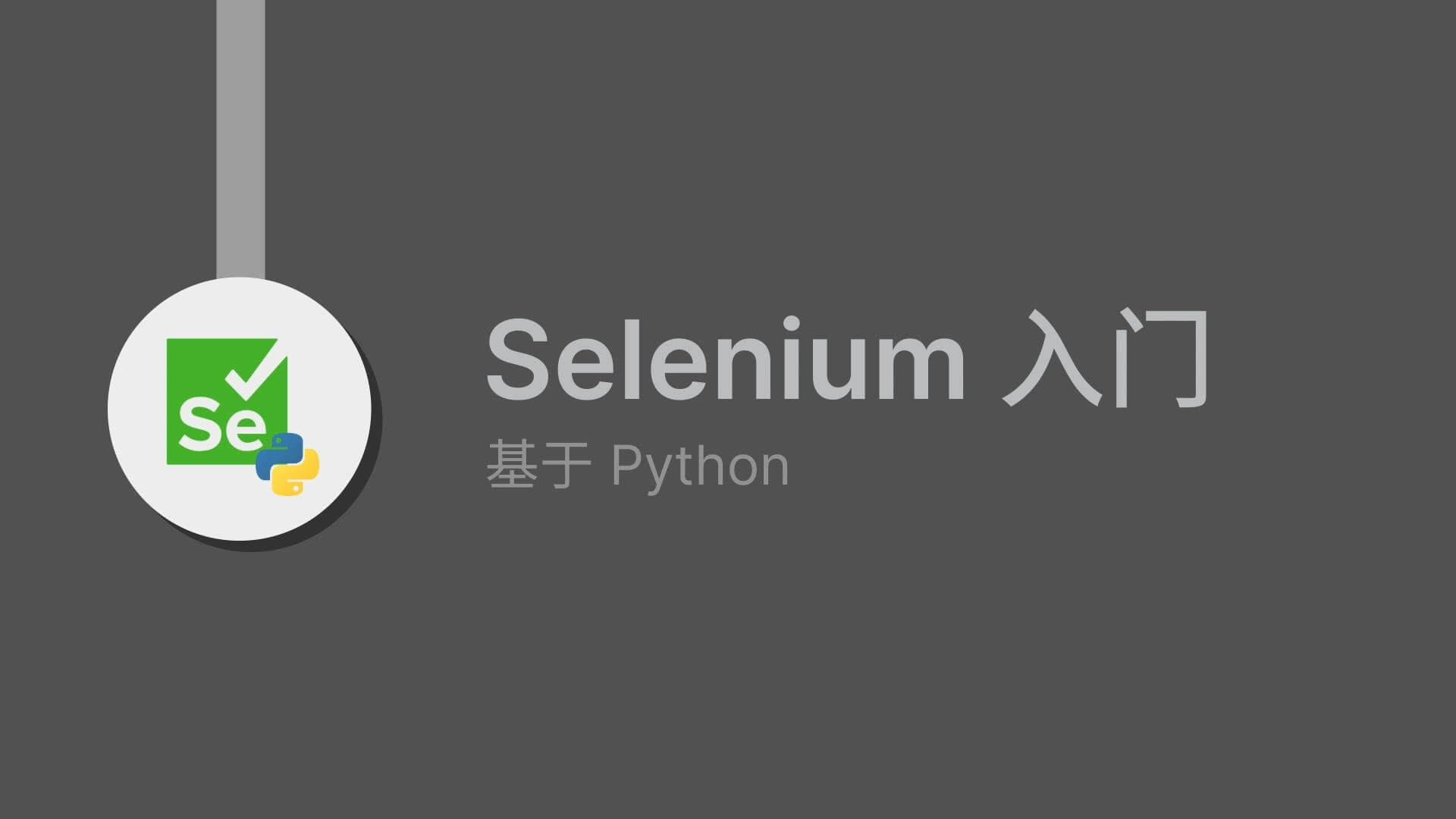

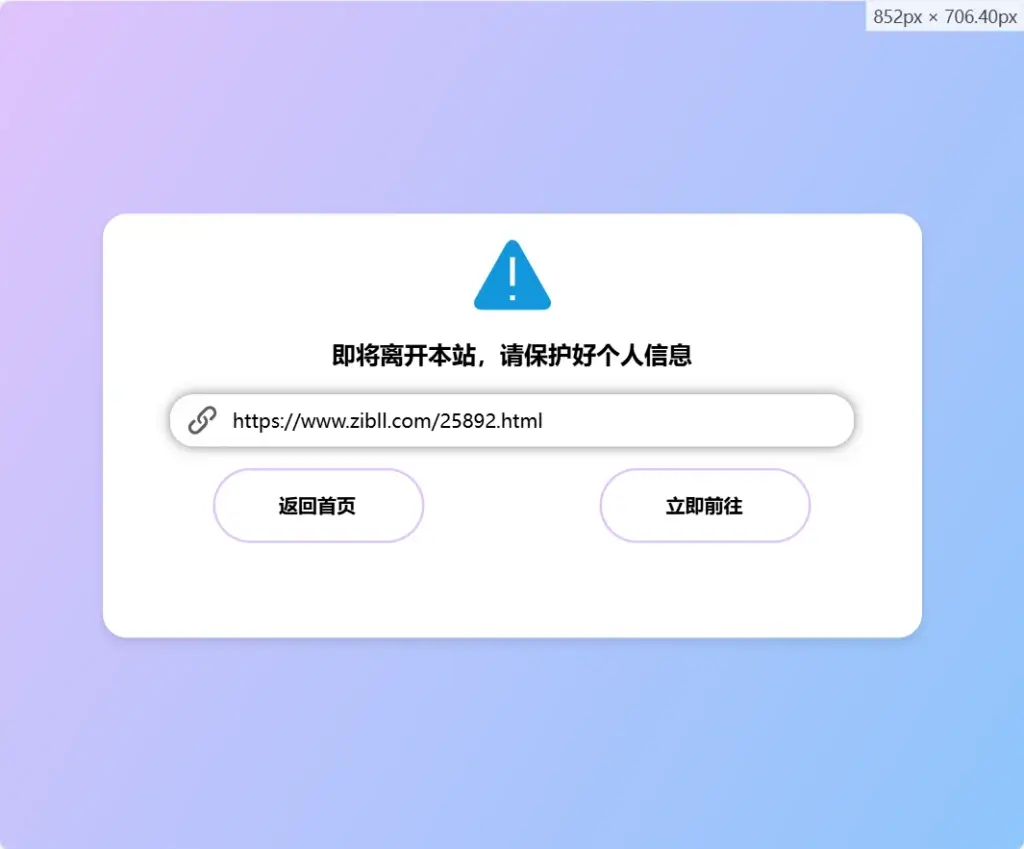


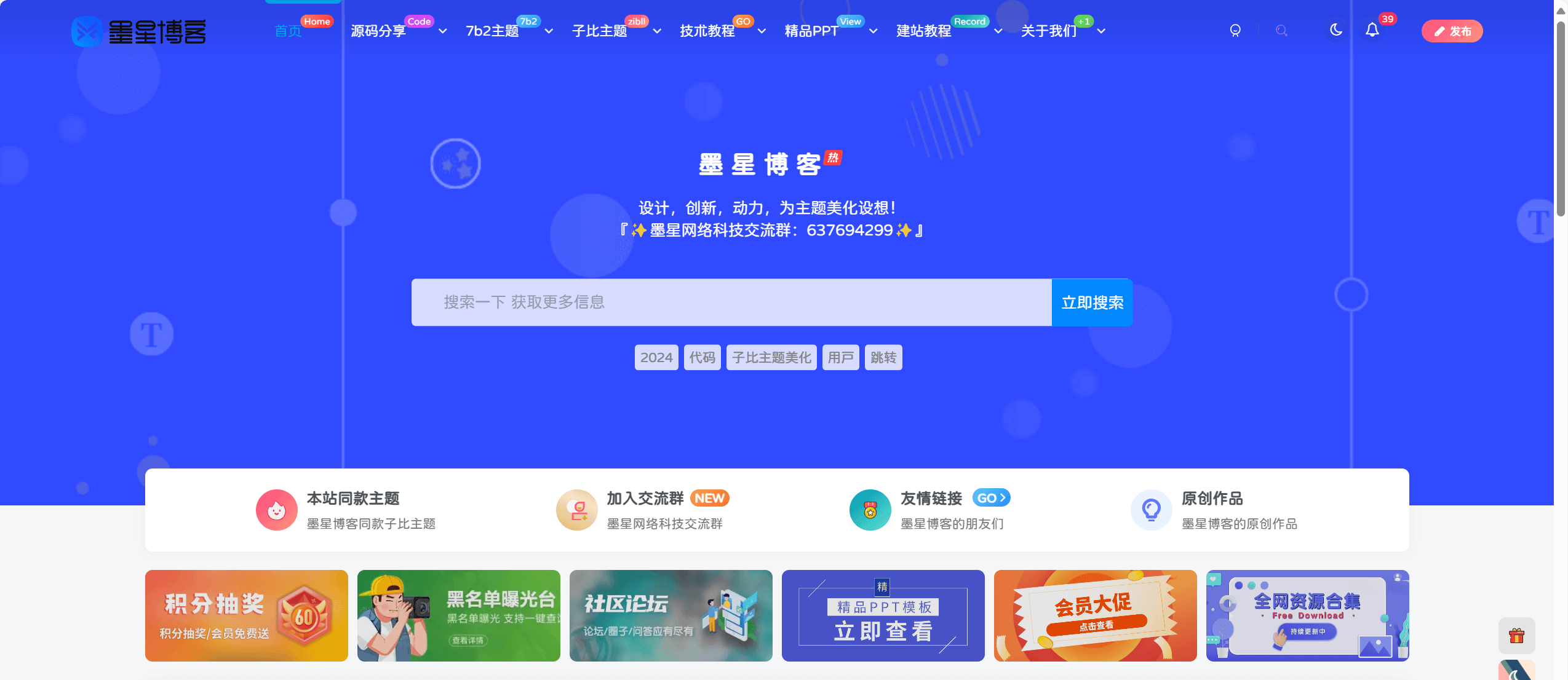
![WordPress子比主题美化教程[持续更新]-墨星博客 - 提升技术能力的必备资源教程网](https://moxingbk.com/wp-content/uploads/2025/04/20250412205323260-7b9e46aa80bedcb11e9de7ddf053727f.webp)
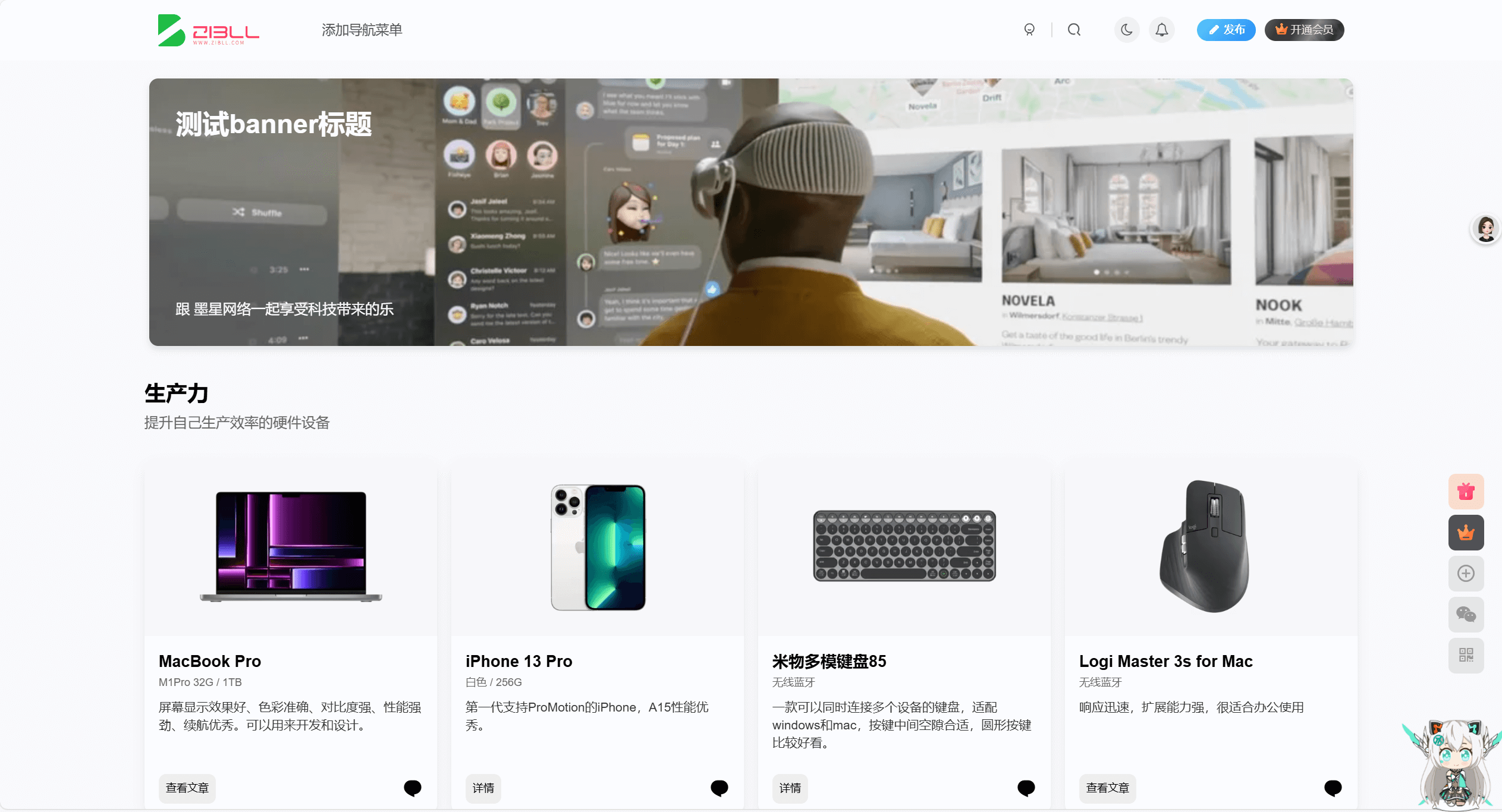
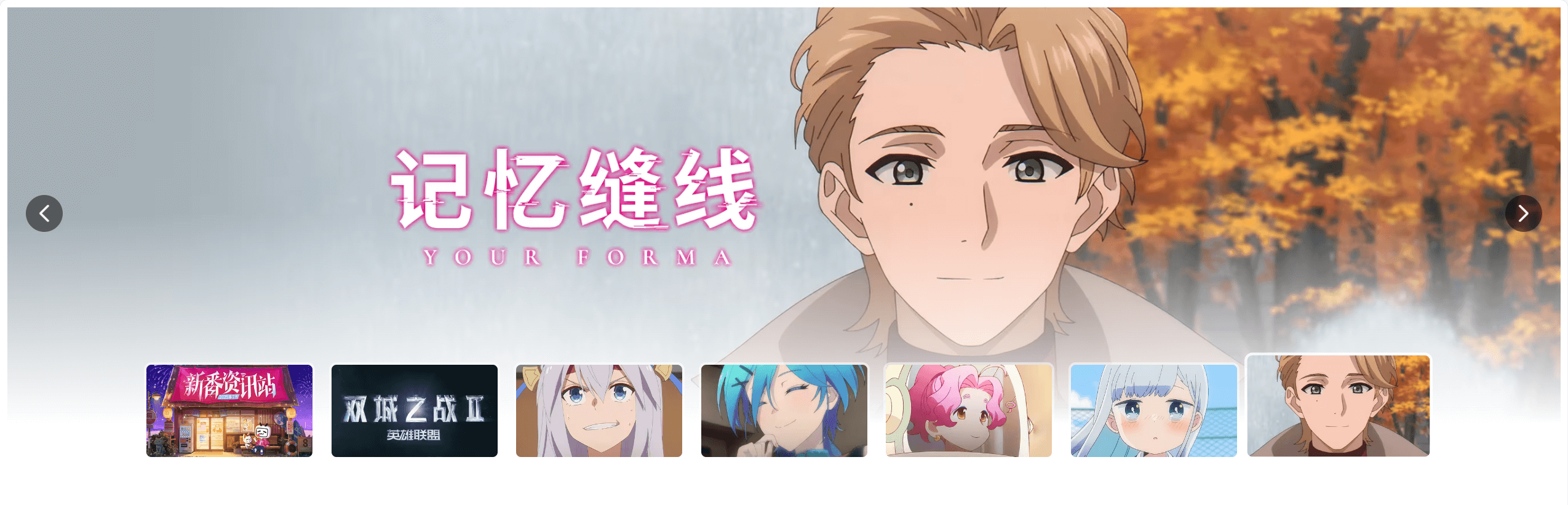
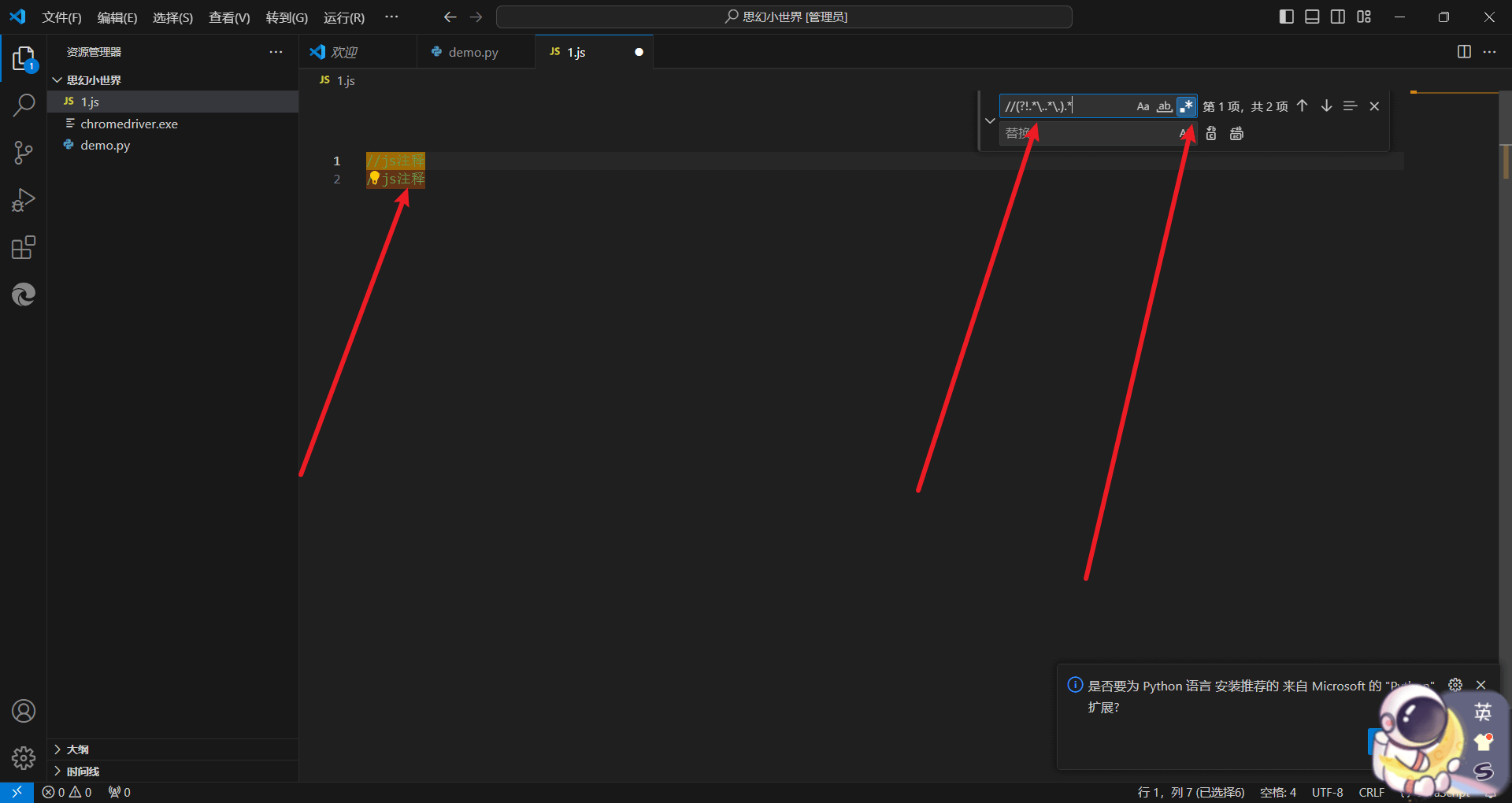
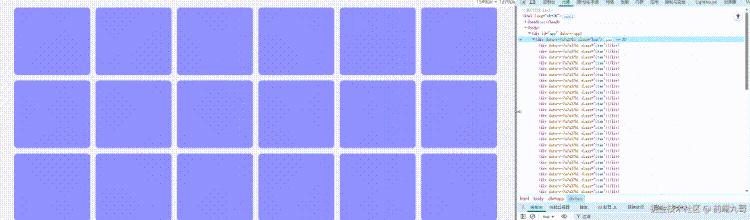
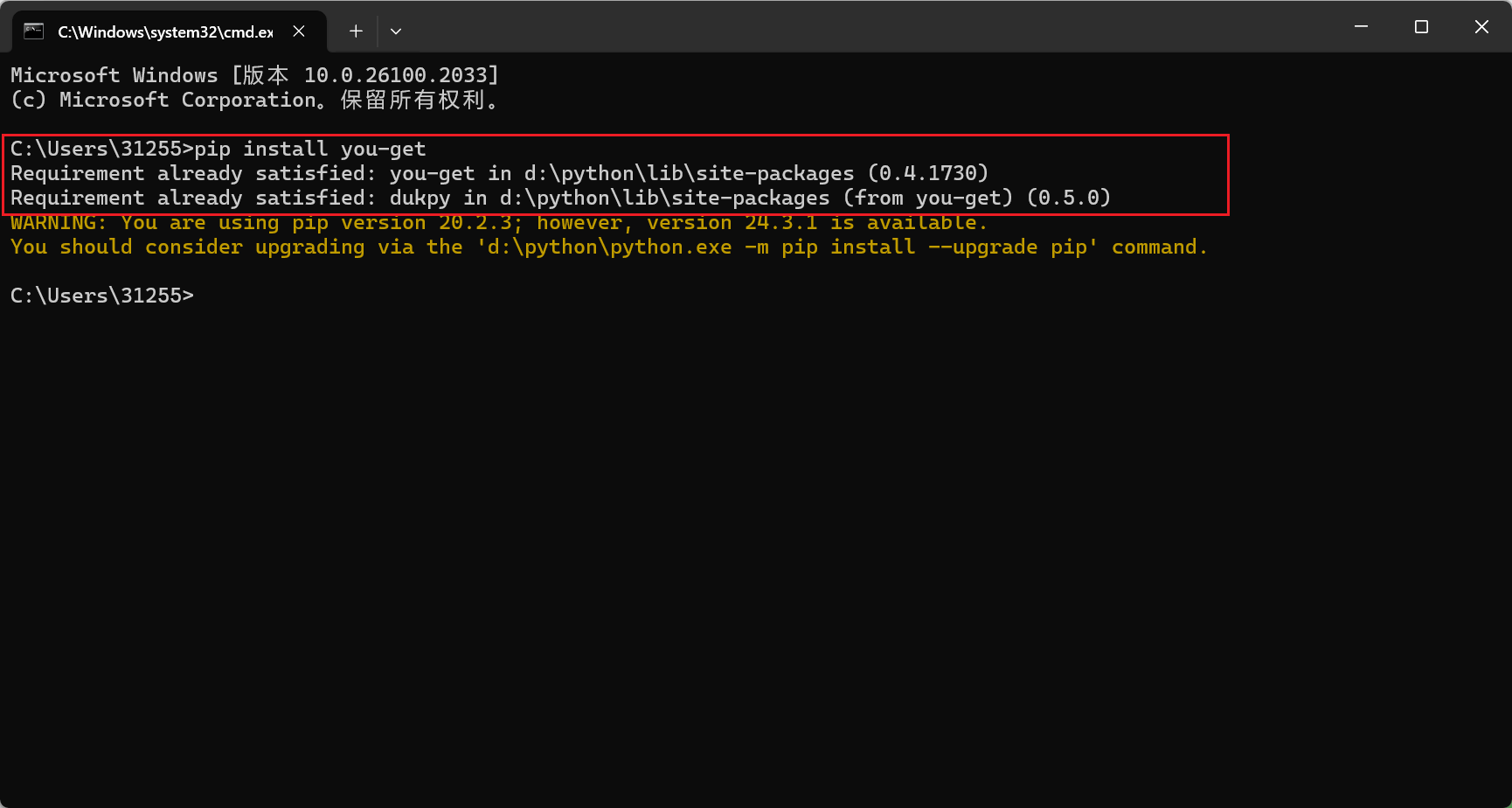
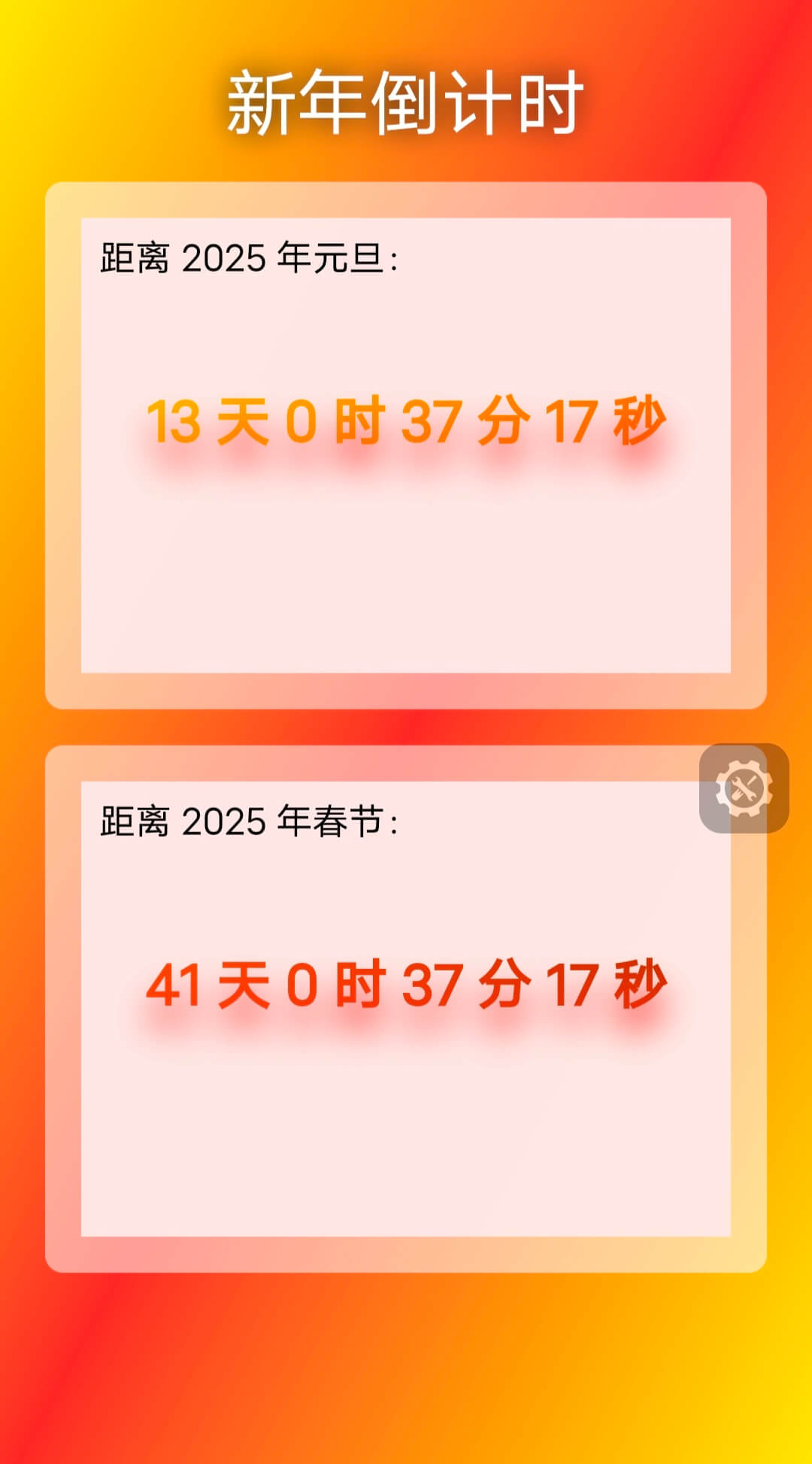







暂无评论内容